Содержание
- 2. 1. Открываем вкладку Вид, далее – Образец слайдов.
- 3. 2. Выбираем верхний образец слайдов.
- 4. 3. Создаём фон. Щёлкаем правой кнопкой мыши по слайду, выбираем Формат фона.
- 5. При необходимости фон можно сделать прозрачным.
- 6. 4. Можно сделать рамку, используя автофигуры.
- 8. 5. Можно вставить необходимые для оформления картинки. Если мы вставим картинку на верхний слайд, она автоматически
- 9. 6. Вставленные рисунки и фигуры помещаем на задний план.
- 10. 7. Лишние макеты слайдов можно удалить.
- 11. 8. Сохраняем шаблон. 1 2 3 4 Выделить!
- 12. 9. Заполняем имя файла, выбираем тип файла – Презентация PowerPoint, сохраняем.
- 14. Скачать презентацию
 Игра Информационный калейдоскоп
Игра Информационный калейдоскоп Анонимность в интернете
Анонимность в интернете Урок
Урок FL Studio
FL Studio Координаты Х и Y в Scratch
Координаты Х и Y в Scratch Надійність, діагностика та експлуатація комп’ютерних систем та мереж
Надійність, діагностика та експлуатація комп’ютерних систем та мереж Количество информации
Количество информации Комбинаторика. ЕГЭ по информатике. Тест
Комбинаторика. ЕГЭ по информатике. Тест Трехмерное моделирование
Трехмерное моделирование Презентация для 3 класса Кодирование информации
Презентация для 3 класса Кодирование информации Создадим небольшой офис из трёх сегментов VLAN2, VLAN3, VLAN4
Создадим небольшой офис из трёх сегментов VLAN2, VLAN3, VLAN4 Типы алгоритмов
Типы алгоритмов Програмна система розпізнавання цифрового підпису
Програмна система розпізнавання цифрового підпису ERP-система (Enterprise Resource Planning). Назначение, компоненты, внедрение
ERP-система (Enterprise Resource Planning). Назначение, компоненты, внедрение Сравнительный анализ дизайнов интернет-сайтов
Сравнительный анализ дизайнов интернет-сайтов Программа Word, простейшие операции с текстом
Программа Word, простейшие операции с текстом Методологии системного анализа
Методологии системного анализа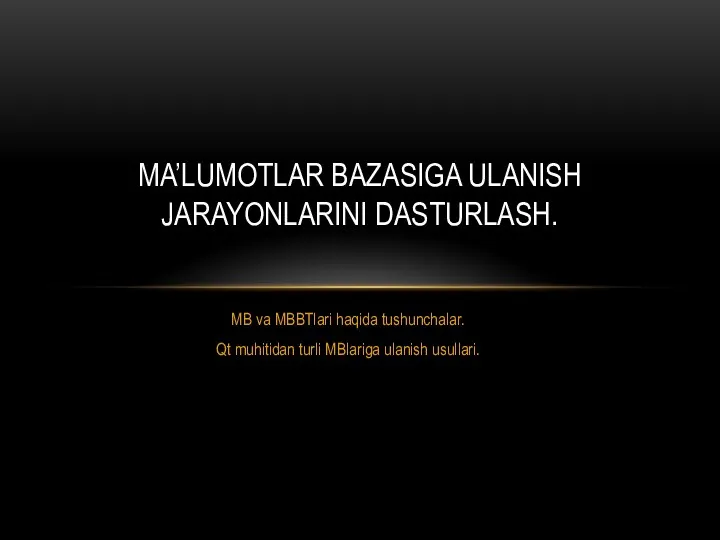 Ma’lumotlar bazasiga ulanish jarayonlarini dasturlash
Ma’lumotlar bazasiga ulanish jarayonlarini dasturlash Визуализация информации в текстовых документах. (7 класс)
Визуализация информации в текстовых документах. (7 класс) Форматирование документов
Форматирование документов Представление числовой информации с помощью систем счисления. Позиционные и непозиционные системы счисления
Представление числовой информации с помощью систем счисления. Позиционные и непозиционные системы счисления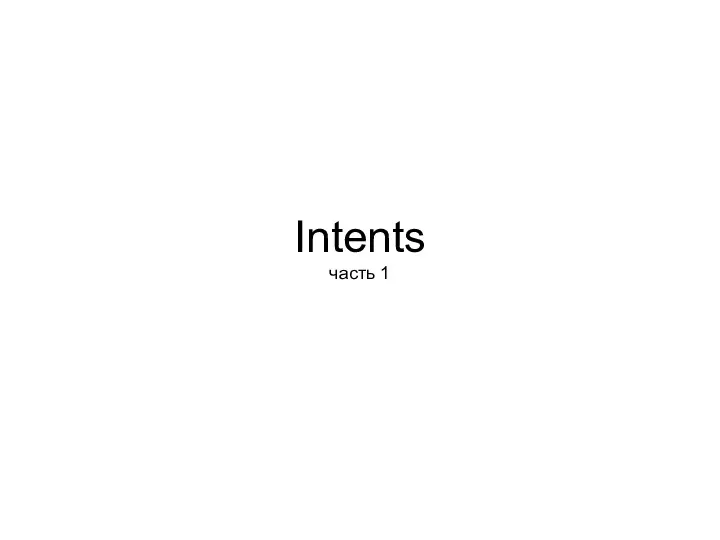 Что такое intents. Механизм для описания одной операции
Что такое intents. Механизм для описания одной операции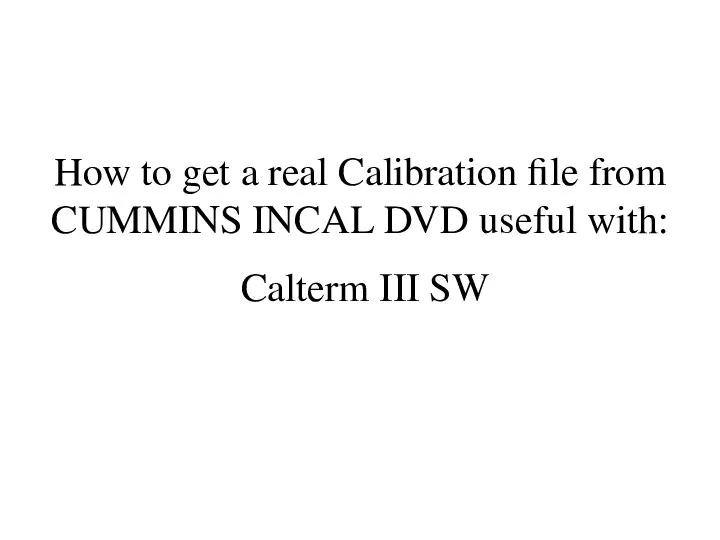 ow to get a real Calibration file from CUMMINS INCAL DVD useful with: Calterm III SW
ow to get a real Calibration file from CUMMINS INCAL DVD useful with: Calterm III SW Електронне урядування та електронна демократія України
Електронне урядування та електронна демократія України Экспертные рекомендации по оптимизации сайтов компании ENER INVEST
Экспертные рекомендации по оптимизации сайтов компании ENER INVEST Организация сети интернет
Организация сети интернет Инструкция по работе с приложением Adobe Acrobat PRO DC
Инструкция по работе с приложением Adobe Acrobat PRO DC История языка Паскаль
История языка Паскаль